गरम

AnyRec Screen Recorder
आपका वॉटरमार्क-मुक्त स्क्रीन रिकॉर्डर। निःशुल्क आज़माएँ।
सुरक्षित डाऊनलोड
शीर्ष 14 निःशुल्क स्क्रीन रिकॉर्डर - कोई वॉटरमार्क/समय सीमा/अंतराल नहीं
कई मुफ्त स्क्रीन रिकॉर्डर रिकॉर्डिंग समाप्त करने के बाद आपके निर्यात किए गए वीडियो में वॉटरमार्क संलग्न करेंगे। फिर, आपको इसे हटाने के लिए या तो एक अतिरिक्त शुल्क का भुगतान करना होगा या नि: शुल्क परीक्षण के बजाय प्रीमियम योजनाओं में अपग्रेड करना होगा, जो आपको आश्चर्यचकित कर सकता है कि क्या कोई है मुफ्त स्क्रीन रिकॉर्डर कोई वॉटरमार्क नहीं और Windows और Mac दोनों पर एक ही समय में ऑडियो रिकॉर्ड करें। हां, है, और इस पोस्ट ने एक से अधिक मुफ्त स्क्रीन रिकॉर्डर एकत्र किए हैं जो आपकी मांगों को पूरा कर सकते हैं। आप नीचे दी गई सरल समीक्षा के माध्यम से इन रिकॉर्डर की तुलना कर सकते हैं और अपने लिए उपयुक्त एक का चयन कर सकते हैं।
गाइड सूची
बिना वॉटरमार्क वाले 14 निःशुल्क स्क्रीन रिकॉर्डर की समीक्षा बिना वॉटरमार्क वाले 14 निःशुल्क स्क्रीन रिकॉर्डर की तुलना बिना वॉटरमार्क के ऑनलाइन स्क्रीन रिकॉर्ड कैसे करें निःशुल्क स्क्रीन रिकॉर्डर के अक्सर पूछे जाने वाले प्रश्न, कोई वॉटरमार्क नहींबिना वॉटरमार्क वाले 14 निःशुल्क स्क्रीन रिकार्डर की समीक्षा
यह बेहतर ढंग से तय करने के लिए कि आपके लिए सबसे उपयुक्त स्क्रीन रिकॉर्डर कौन सा है, यहां बिना वॉटरमार्क वाले शीर्ष 14 स्क्रीन रिकॉर्डर की विस्तृत समीक्षा के साथ-साथ उनके अलग-अलग फायदे और नुकसान भी दिए गए हैं। किसका उपयोग करना है यह तय करने से पहले, आप उनके फायदे और नुकसान पर करीब से नज़र डाल सकते हैं, जो आपको इतने सारे विकल्पों में से तुरंत एक उपयुक्त विकल्प चुनने में सक्षम बनाता है।
शीर्ष 1: AnyRec मुफ़्त ऑनलाइन स्क्रीन रिकॉर्डर - शुरुआती-अनुकूल मुफ़्त स्क्रीन रिकॉर्डर वॉटरमार्क
AnyRec मुफ्त ऑनलाइन स्क्रीन रिकॉर्डर सभी डेस्कटॉप उपयोगकर्ताओं के लिए ऑडियो के साथ एक 100% निःशुल्क स्क्रीन रिकॉर्डर है। आप बिना वॉटरमार्क, टाइम लिमिट और न ही लैग के स्क्रीन वीडियो रिकॉर्ड कर सकते हैं। समर्थित वीडियो प्रारूप MP4 और WMV है। सभी रिकॉर्डिंग वीडियो वॉटरमार्क मुक्त हैं। इसके अलावा, आप रिकॉर्डिंग की गुणवत्ता को उच्च से निम्नतम तक सेट कर सकते हैं।
पेशेवरों
1. वॉटरमार्क के बिना विंडोज और मैक स्क्रीन वीडियो रिकॉर्ड करें।
2. कंप्यूटर ऑडियो और माइक्रोफोन आवाज के साथ स्क्रीन वीडियो कैप्चर करें।
3. लचीले ढंग से वेबकैम रिकॉर्डिंग और स्क्रीन रिकॉर्डिंग सक्षम करें।
4. कोई अधिकतम समय सीमा नहीं। कोई अंतराल नहीं।
5. सुरक्षित, स्वच्छ और उपयोग में आसान।
दोष
1. स्क्रीनशॉट फ़ंक्शन बिना वॉटरमार्क मुक्त ऑनलाइन स्क्रीन रिकॉर्डर में शामिल नहीं है।
2. आउटपुट वीडियो प्रारूप केवल MP4 और WMV प्रारूप हैं।
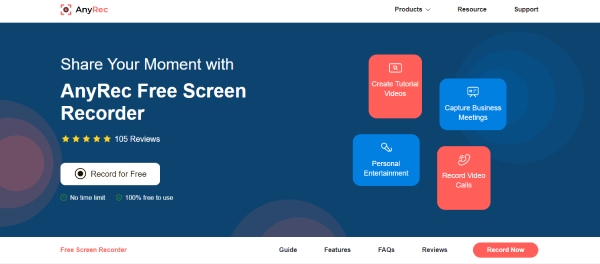
या आप सभी सुविधाओं को अनलॉक करने के लिए इसके प्रो संस्करण में अपग्रेड कर सकते हैं। इसके फ्री ट्रायल में आप बिना वॉटरमार्क के 3 मिनट तक स्क्रीन वीडियो और ऑडियो रिकॉर्ड कर सकते हैं। यदि यह डेस्कटॉप स्क्रीन रिकॉर्डिंग सॉफ्टवेयर अच्छा काम करता है, तो आप इसे मासिक या आजीवन लाइसेंस कोड से सक्रिय कर सकते हैं।

GPU त्वरण तकनीक के साथ किसी भी स्क्रीन वीडियो और ऑडियो को रिकॉर्ड करें।
कंप्यूटर और माइक्रोफ़ोन ऑडियो रिकॉर्डिंग गुणवत्ता में सुधार करें।
अपने हाइलाइट्स को रिकॉर्ड करने के लिए गेम रिकॉर्डर प्राप्त करें और बिना अंतराल के मारता है।
स्क्रीन रिकॉर्डिंग के लिए एनोटेशन जोड़ें, शेड्यूल किए गए कार्य सेट करें, हॉटकी और अधिक सुविधाओं का उपयोग करें।
निर्यात से पहले अवांछित वीडियो और ऑडियो क्लिप ट्रिम करें।
सुरक्षित डाऊनलोड
सुरक्षित डाऊनलोड
शीर्ष 2: क्विकटाइम प्लेयर - एमओवी के लिए मैक/आईफोन/आईपैड स्क्रीन रिकॉर्ड करें
क्विकटाइम प्लेयर सभी मैक संस्करणों और कंप्यूटरों के लिए स्क्रीन रिकॉर्डर फ्रीवेयर है। आप वॉटरमार्क के बिना मैक स्क्रीन को मुफ्त में रिकॉर्ड कर सकते हैं। इसके अलावा, आप क्विकटाइम प्लेयर के साथ आईफोन और आईपैड स्क्रीन रिकॉर्ड कर सकते हैं। बस iOS डिवाइस को अपने Mac कंप्यूटर से कनेक्ट करें। बाद में, आप अपने स्क्रीन रिकॉर्डर के रूप में क्विकटाइम चला सकते हैं, मैक के लिए कोई वॉटरमार्क नहीं। संपूर्ण क्विकटाइम स्क्रीन रिकॉर्डिंग प्रक्रिया तेज करना आसान है।
पेशेवरों
1. बिना वॉटरमार्क के Mac, iPhone और iPad स्क्रीन रिकॉर्ड करें।
2. यह सभी मैक उपयोगकर्ताओं के लिए एक पूर्व-स्थापित मुफ्त स्क्रीन रिकॉर्डर सॉफ्टवेयर है।
3. क्विकटाइम स्क्रीन रिकॉर्डिंग बंद करें और इसे YouTube, Facebook, आदि पर साझा करें।
दोष
1. MOV डिफ़ॉल्ट आउटपुट स्वरूप है। को MP4 को QuickTime निर्यात करें, आपको तृतीय-पक्ष MOV कन्वर्टर्स का उपयोग करने की आवश्यकता है।
2. कोई उपलब्ध क्विकटाइम फ्री स्क्रीन रिकॉर्डर विंडोज 11/10/8/7 संस्करण नहीं है।

शीर्ष 3: विंडोज 10 गेम बार - विंडोज 10 पर 2 घंटे तक मुफ्त में ऐप्स रिकॉर्ड करें
NS खेल डीवीआर फ़ंक्शन Xbox पर एक गेम रिकॉर्डर हुआ करता था। अब, आप विंडोज 10 पर भी वॉटरमार्क-मुक्त स्क्रीन वीडियो रिकॉर्ड कर सकते हैं। इस विंडोज 10 फ्री स्क्रीन रिकॉर्डर का उपयोग करके बिना वॉटरमार्क के 30 या 60 फ्रेम प्रति सेकंड पर वीडियो रिकॉर्ड कर सकते हैं। बाद में, आप वीडियो रिकॉर्डिंग क्लिप को YouTube और अन्य प्लेटफॉर्म पर पोस्ट कर सकते हैं।
पेशेवरों
1. विंडोज 10 स्क्रीन रिकॉर्ड करें और वॉटरमार्क के बिना MP4 वीडियो में सेव करें।
2. विंडोज गेम क्लिप रिकॉर्ड करें और गेमप्ले को मुफ्त में प्रसारित करें।
3. विंडोज पर गेम रिकॉर्ड या प्रसारित करते समय स्क्रीनशॉट लें।
दोष
1. अधिकतम समय सीमा 2 घंटे तक है। तो आप विंडोज गेम डीवीआर को 2 घंटे से अधिक नहीं रिकॉर्ड कर सकते हैं।
2. विंडोज 10 डेस्कटॉप या फाइल एक्सप्लोरर रिकॉर्ड नहीं कर सकता।
3. एक ही समय में एकाधिक विंडोज़ रिकॉर्ड करने का समर्थन नहीं करता है। खेल डीवीआर के साथ।

शीर्ष 4: वीएलसी - आपका ओपन-सोर्स स्क्रीन रिकॉर्डर, मीडिया प्लेयर और कन्वर्टर
हां, वीएलसी मीडिया प्लेयर विंडोज, मैक, लिनक्स, आईओएस और एंड्रॉइड पर आपका मुफ्त स्क्रीन रिकॉर्डर हो सकता है। अन्य पीसी रिकॉर्डर की तुलना में, वीएलसी रिकॉर्डिंग तक पहुंचना एक तरह से जटिल है। आपको मीडिया सूची को अनफोल्ड करने की आवश्यकता है। ओपन मीडिया पर क्लिक करें और कैप्चर डिवाइस पर जाएं। वीडियो कैप्चर और ऑडियो कैप्चर डिवाइस का नाम सेट करें।
पेशेवरों
1. एक स्टॉप में वीएलसी के साथ स्क्रीन वीडियो और ऑडियो रिकॉर्ड करें, कन्वर्ट करें, संपादित करें और प्ले करें।
2. आपकी वीडियो रिकॉर्डिंग में कोई वॉटरमार्क संलग्न नहीं है।
3. पीसी पर रिकॉर्डिंग जारी रखने के लिए आपको भुगतान करने की कोई अधिकतम समय सीमा नहीं है।
दोष
1. वीएलसी इंटरफेस पुराने जमाने का है।
2. वीएलसी के साथ रिकॉर्डिंग शुरू करने के लिए नए उपयोगकर्ताओं के लिए सीखने की अवस्था है।
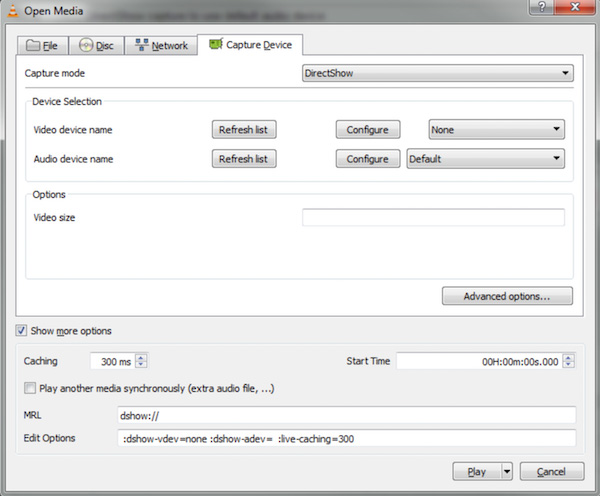
शीर्ष 5: ओबीएस स्टूडियो - बिना वॉटरमार्क के मुफ्त स्क्रीन और गेम रिकॉर्डर
ओबीएस स्टूडियो मल्टीप्लेटफॉर्म पर एक ओपन-सोर्स और फ्री वीडियो रिकॉर्डिंग सॉफ्टवेयर है। आप वॉटरमार्क के बिना उच्च-प्रदर्शन वाली वीडियो और ऑडियो रिकॉर्डिंग प्राप्त कर सकते हैं। इसके अलावा, ओबीएस स्टूडियो एक मुफ्त स्क्रीन रिकॉर्डर है, जिसमें डेस्कटॉप उपयोगकर्ताओं के लिए कोई समय सीमा नहीं है। बस सुनिश्चित करें कि आपके कंप्यूटर पर पर्याप्त संग्रहण स्थान और बैटरी पावर है। लेकिन अगर आप स्क्रीन रिकॉर्डिंग में नए हैं, तो ओबीएस स्टूडियो का उपयोग करना बहुत मुश्किल हो सकता है।
पेशेवरों
1. वॉटरमार्क या समय सीमा के बिना 60FPS और 1080P तक स्क्रीन वीडियो रिकॉर्ड और स्ट्रीम करें।
2. प्रसारण खेल रिकॉर्डिंग ऑडियो और YouTube, Twitch और अन्य प्लेटफ़ॉर्म पर वीडियो।
3. सेट करें ओबीएस रिकॉर्डिंग सेटिंग्स बेहतर स्क्रीन रिकॉर्डिंग अनुभव प्राप्त करने के लिए।
दोष
1. ओबीएस इंटरफ़ेस शुरुआती लोगों के लिए जबरदस्त है।
2. ओबीएस स्टूडियो बिना वॉटरमार्क के विंडोज एक्सपी पर स्क्रीन रिकॉर्ड नहीं कर सकता।
3. ओबीएस स्क्रीन रिकॉर्डिंग के दौरान कोई विराम विकल्प नहीं।
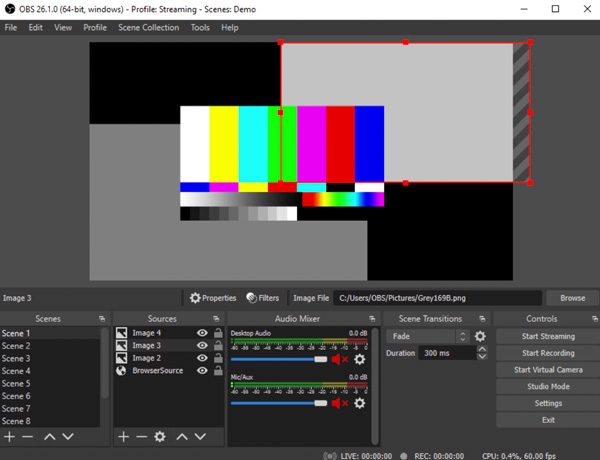
शीर्ष 6: टाइनीटेक - मुफ्त में 5 मिनट तक विंडोज और मैक स्क्रीन रिकॉर्ड करें
टाइनीटेक करने में सक्षम है पीसी पर वीडियो रिकॉर्ड करें विभिन्न रिकॉर्डिंग मोड के साथ। TinyTake का उपयोग करते समय आप अपने स्क्रीनकास्ट और स्क्रीनशॉट में टिप्पणियाँ, तीर, रेखाएँ और अन्य एनोटेशन भी जोड़ सकते हैं। इसके अलावा, पीसी नो वॉटरमार्क के लिए मुफ्त स्क्रीन रिकॉर्डर भी 2GB तक मुफ्त ऑनलाइन स्टोरेज स्पेस प्रदान करता है।
पेशेवरों
1. स्क्रीन वीडियो रिकॉर्ड करें और विंडोज और मैक पर बिना वॉटरमार्क के स्क्रीनशॉट लें।
2. वास्तविक समय में स्क्रीन रिकॉर्डिंग वीडियो और स्क्रीन कैप्चर छवियों को एनोटेट करें।
3. तेजी से टाइनीटेक रिकॉर्डिंग अनुभव प्राप्त करने के लिए हॉटकी सक्षम करें।
दोष
1. बिना वॉटरमार्क के स्क्रीन रिकॉर्डर का उपयोग करने से पहले, आपको एक टाइनीटेक उपयोगकर्ता खाता बनाना होगा।
2. अपने कंप्यूटर पर टाइनीटेक स्क्रीन रिकॉर्डिंग सॉफ्टवेयर चलाने के लिए 4GB से अधिक RAM की आवश्यकता होती है।
3. टाइनीटेक फ्री यूजर्स 5 मिनट तक स्क्रीन रिकॉर्ड कर सकते हैं।

शीर्ष 7: Apple स्क्रीन कैप्चर टूल - पूरी स्क्रीन या चयनित भाग को MOV में रिकॉर्ड करें
MacOS Sequoia Ventura, Mojave, Catalina, और Big Sur उपयोगकर्ताओं के लिए, आप एक डिफ़ॉल्ट मुफ़्त स्क्रीन रिकॉर्डर और स्क्रीन कैप्चर टूल प्राप्त कर सकते हैं। दूसरे शब्दों में, यह एक है मैक के लिए मुफ्त स्क्रीन रिकॉर्डर 10.14.6 और बाद में बिना वॉटरमार्क के। आप कीबोर्ड पर कमांड, शिफ्ट और 5 कीज़ को एक साथ दबाकर मैक स्क्रीन रिकॉर्डर फ्रीवेयर को ट्रिगर कर सकते हैं। साथ ही, आप Mac पर Apple Screen Capture Tool के साथ पूर्ण स्क्रीन या कस्टम क्षेत्र में स्क्रीनशॉट ले सकते हैं। वैसे, आप का विवरण प्राप्त कर सकते हैं मैक स्क्रॉलिंग स्क्रीनशॉट लेना यहां।
पेशेवरों
1. Mac पर फ़ुल स्क्रीन, विंडो या चयनित क्षेत्र रिकॉर्ड करें।
2. मैक फ्री स्क्रीन रिकॉर्डर को सक्रिय करने के लिए कीबोर्ड शॉर्टकट (शिफ्ट, कमांड और 5) का उपयोग करें।
3. ऑन-स्क्रीन विकल्पों या डिफ़ॉल्ट हॉटकी के साथ मैक रिकॉर्डिंग को नियंत्रित करें।
दोष
1. फ्री स्क्रीन रिकॉर्डर नो वॉटरमार्क नो टाइम लिमिट मैकओएस हाई सिएरा और पहले के यूजर्स के लिए उपलब्ध नहीं है, न ही विंडोज यूजर्स के लिए।
2. Mojave के लिए Apple स्क्रीन कैप्चर में Mac स्क्रीन रिकॉर्डिंग के लिए सीमित सुविधाएँ हैं।
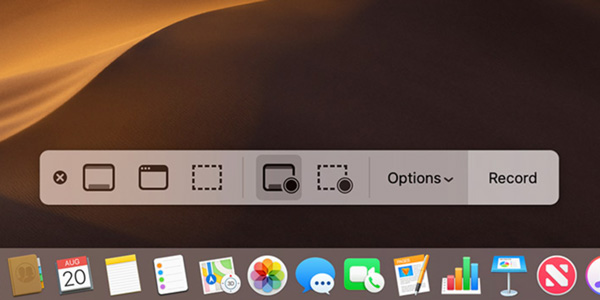
शीर्ष 8: नि: शुल्क कैमरा - मुफ्त में WMV में विंडोज वीडियो रिकॉर्ड करें
फ्री कैम विंडोज 11/10/8/7 के लिए वॉटरमार्क के बिना एक मुफ्त स्क्रीन रिकॉर्डर है। आप ऑडियो और एनोटेशन के साथ स्क्रीन वीडियो रिकॉर्ड कर सकते हैं। रीयल-टाइम हाइलाइटर सीधे रिकॉर्डिंग के दौरान मुख्य बिंदु पर जोर दे सकता है। इसके अलावा आप इसका इस्तेमाल कर सकते हैं मुफ्त वीडियो ट्रिमर निर्यात से पहले अवांछित वीडियो क्लिप निकालने के लिए।
पेशेवरों
1. सिस्टम ऑडियो और माइक्रोफ़ोन ध्वनि के साथ स्क्रीन वीडियो कैप्चर करें।
2. बिल्ट-इन टूल्स के साथ रिकॉर्ड की गई वीडियो फाइलों को संपादित करें।
3. बिना वॉटरमार्क के विंडोज स्क्रीन वीडियो को YouTube पर रिकॉर्ड करें और साझा करें।
दोष
1. नि: शुल्क स्क्रीन रिकॉर्डर वॉटरमार्क को हटा दें, केवल आउटपुट प्रारूप के रूप में WMV का उपयोग करता है।
2. समर्थन नहीं वेब कैमरा रिकॉर्डिंग.
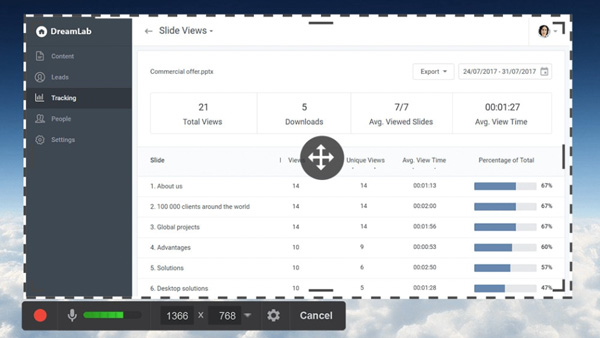
शीर्ष 9: Screencastify - 5-मिनट नि: शुल्क ऑनलाइन स्क्रीन रिकॉर्डर कोई वॉटरमार्क नहीं
स्क्रीकास्टिफाई Screencast-O-Matic के समान दिखता है। यह वर्षों से सबसे अधिक स्थापित क्रोम स्क्रीन रिकॉर्डर एक्सटेंशन रहा है। आप वॉटरमार्क के बिना डेस्कटॉप स्क्रीन, ब्राउज़र विंडो और वेबकैम रिकॉर्ड करने के लिए मुफ़्त ऑनलाइन क्रोम एक्सटेंशन प्राप्त कर सकते हैं। उसके बाद, आप अपनी रिकॉर्डिंग फ़ाइल को निर्यात करने के लिए क्यूआर कोड डाउनलोड, साझा, भेज, अपलोड या उत्पन्न कर सकते हैं। छोटा और सहज इंटरफ़ेस नौसिखियों के अनुकूल है।
पेशेवरों
1. Screencastify फ्री स्क्रीन रिकॉर्डर वेबकैम रिकॉर्डिंग को एम्बेड करता है।
2. पूर्ण HD रिज़ॉल्यूशन स्क्रीन वीडियो रिकॉर्डिंग का समर्थन करें।
3. Google शिक्षा मंच के साथ एकीकृत करें।
दोष
1. फ्री स्क्रीन रिकॉर्डर नो वॉटरमार्क में 5 मिनट की समय सीमा होती है।
2. बिना वॉटरमार्क के स्क्रीन रिकॉर्ड करें और केवल MP4 फॉर्मेट में सेव करें।

शीर्ष 10: स्क्रीनरेक - वॉटरमार्क के बिना 5 मिनट तक रिकॉर्ड करें
स्क्रीनरेक विंडोज़/मैक/लिनक्स पर एक बहुत छोटा निःशुल्क स्क्रीन रिकॉर्डर है। आप विभिन्न उद्देश्यों के लिए उच्च गुणवत्ता वाली रिकॉर्डिंग कैप्चर करने के लिए सभी सेटिंग्स को तुरंत प्रीसेट कर सकते हैं। रिकॉर्डिंग के बाद, आप दूसरों के साथ साझा करने के लिए सीधे अपने रिकॉर्ड किए गए वीडियो का एक लिंक भी बना सकते हैं।
पेशेवरों
1. तुरंत रिकॉर्डिंग शुरू करने के लिए सभी सेटिंग्स जल्दी से प्रीसेट करें।
2. अधिकतम 4K रिज़ॉल्यूशन वाले वीडियो रिकॉर्ड करें।
3. अपनी विंडोज़ पर केवल एक छोटा सा विजेट प्रदर्शित करें।
दोष
1. केवल MP4 प्रारूप निःशुल्क निर्यात करें।
2. केवल 5 मिनट के लिए निःशुल्क रिकॉर्डिंग की पेशकश करें।
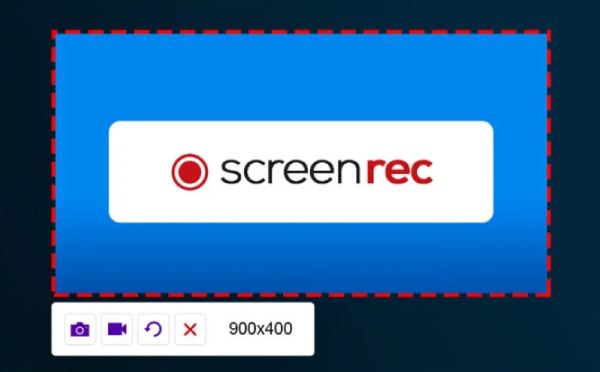
शीर्ष 11: स्क्रीन कैप्चर ऑनलाइन - नि:शुल्क त्वरित रूप से एमपी4 वीडियो रिकॉर्ड करें और डाउनलोड करें
स्क्रीन कैप्चर ऑनलाइन आपकी स्क्रीन पर सभी विंडोज़ या इंटरफ़ेस को पहचान सकता है। स्क्रीन का तुरंत चयन करने और अपने सिस्टम ध्वनि, माइक्रोफ़ोन और वेबकैम को सेट करने के बाद, यह तुरंत पृष्ठभूमि रिकॉर्डिंग शुरू कर देगा। आप इस निःशुल्क ऑनलाइन स्क्रीन रिकॉर्डर के साथ पिक्चर-इन-पिक्चर प्रभाव भी चला सकते हैं।
पेशेवरों
1. बिना किसी सीमा के अपनी स्क्रीन पर किसी भी गतिविधि को स्वतंत्र रूप से रिकॉर्ड करें।
2. आपको पिक्चर-इन-पिक्चर चलाने की अनुमति दें।
दोष
1. केवल MP4 प्रारूप ऑनलाइन निर्यात करें।
2. स्क्रीनशॉट नहीं ले सकते.
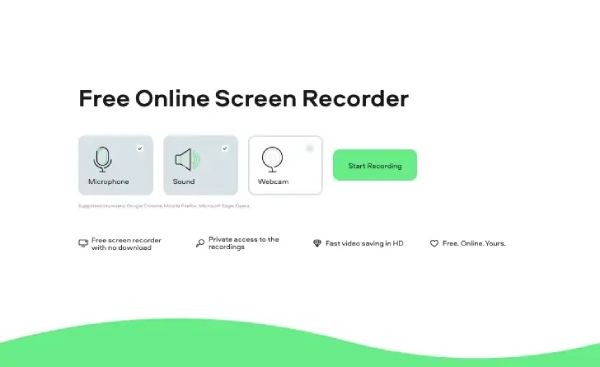
शीर्ष 12: बैंडिकैम - पीसी स्क्रीन या बाहरी डिवाइस रिकॉर्ड करें
बांदीकैम बिना वॉटरमार्क वाला एक लोकप्रिय और निःशुल्क स्क्रीन रिकॉर्डर है। यह कई शक्तिशाली कार्य प्रदान करता है; इस प्रकार, आप वीडियो, ऑडियो, गेमप्ले, बाहरी डिवाइस और यहां तक कि माउस मूवमेंट भी रिकॉर्ड कर सकते हैं। और रिकॉर्डिंग का डिफ़ॉल्ट नाम आपको बनाते समय कीमती समय दिखा सकता है।
पेशेवरों
1. वीडियो का जोर पकड़ने के लिए कर्सर की गति का अनुसरण करें।
2. वॉटरमार्क के बिना सभी प्रकार के बाहरी उपकरणों को स्वतंत्र रूप से रिकॉर्ड करें।
दोष
1. नौसिखियों के लिए इंटरफ़ेस का पता लगाना कठिन है।
2. कोई संपादन उपकरण उपलब्ध नहीं हैं.
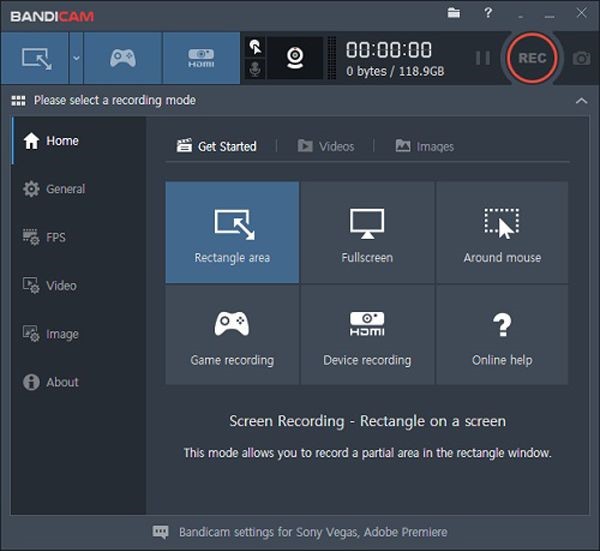
शीर्ष 13: पैनोप्टो - रिकॉर्डिंग करते समय अपनी पृष्ठभूमि को अनुकूलित करें
Panopto वॉटरमार्क के बिना एक बहुमुखी और सीधा मुफ़्त ऑनलाइन स्क्रीन रिकॉर्डर है। यदि आप कुछ महत्वपूर्ण सेटिंग्स भूल जाते हैं तो रिकॉर्डिंग शुरू करने से पहले यह आपको हमेशा पूछताछ भेज सकता है। इसके अलावा, आप अपने वेबकैम का उपयोग करते समय अपनी पृष्ठभूमि को धुंधला कर सकते हैं, या अपनी पृष्ठभूमि के रूप में एक तस्वीर जोड़ सकते हैं।
पेशेवरों
1. आपको अपनी पृष्ठभूमि को अनुकूलित करने की अनुमति देता है।
2. अपनी रिकॉर्डिंग सीधे YouTube पर साझा करें।
दोष
1. जब आप रिकॉर्डिंग डाउनलोड करें तो लोड करते रहें।
2. केवल MP4 प्रारूप निःशुल्क निर्यात करें।
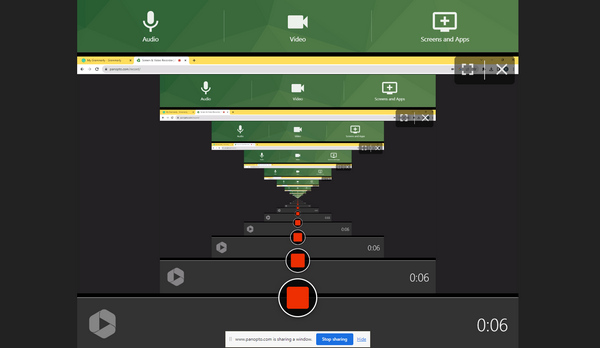
शीर्ष 14: स्क्रीनपाल - आसानी से एक ट्यूटोरियल वीडियो रिकॉर्ड करें
स्क्रीनपाल बिना वॉटरमार्क वाला एक कार्यात्मक निःशुल्क स्क्रीन रिकॉर्डर है। आप आसानी से स्क्रीन रिकॉर्डिंग के साथ कैमरा रिकॉर्डिंग आसानी से शुरू कर सकते हैं। ट्यूटोरियल वीडियो बनाने के लिए आप कर्सर को हाइलाइट भी कर सकते हैं और रिकॉर्डिंग विंडो पर चित्र बना सकते हैं। रिकॉर्डिंग के बाद आप इसे MP4, MKV, AVI और यहां तक कि GIF फ़ाइल में सेव करें।
पेशेवरों
1. कर्सर को हाइलाइट करें और रिकॉर्डिंग स्क्रीन पर ड्रा करें।
2. अपने रिकॉर्डिंग वीडियो को GIF में निर्यात करने में सक्षम।
दोष
1. पृष्ठभूमि रिकॉर्ड नहीं कर सकता, जिससे आपकी स्क्रीन भ्रमित करने वाली हो जाती है।
2. केवल 15 मिनट के लिए निःशुल्क रिकार्ड।
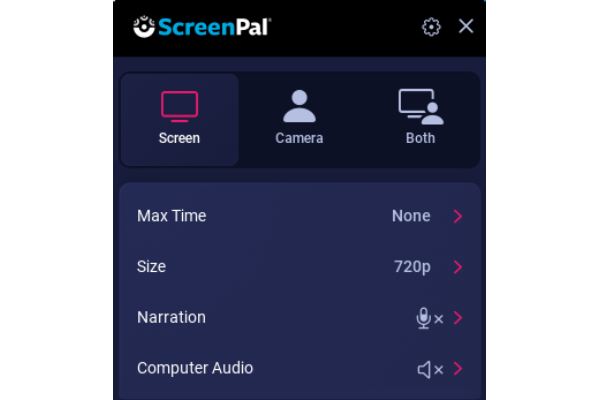
बिना वॉटरमार्क वाले 14 निःशुल्क स्क्रीन रिकॉर्डर की तुलना
निम्नलिखित चार्ट स्पष्ट रूप से आपके लिए अच्छे स्क्रीन रिकॉर्डर की सभी महत्वपूर्ण विशेषताओं को सूचीबद्ध करता है। यहां आप देख सकते हैं कि बिना वॉटरमार्क वाले ये 9 फ्री स्क्रीन रिकॉर्डर आपकी सबसे अच्छी पसंद हो सकते हैं या नहीं।
| फ्री स्क्रीन रिकॉर्डर | मंच | समय की कोई पाबंदी नही | क्षेत्र चयन | संपादन उपकरण | प्रयोग करने में आसान |
| AnyRec मुफ्त ऑनलाइन स्क्रीन रिकॉर्डर | ऑनलाइन | मैं | मैं | मैं | 9/10 |
| द्रुत खिलाड़ी | Mac | मैं | मैं | एक्स | 8.5/10 |
| विंडोज 10 गेम बार | विंडोज 10 | मैं | एक्स | एक्स | 8/10 |
| वीएलसी | विंडोज/मैक/लिनक्स | मैं | मैं | एक्स | 8/10 |
| ओबीएस स्टूडियो | विंडोज/मैक/लिनक्स | मैं | मैं | मैं | 6/10 |
| टाइनीटेक | विंडोज़/मैक | एक्स (5 मिनट) | मैं | मैं | 7/10 |
| Apple स्क्रीन कैप्चर टूल | मैक (मैकोज़ 10.14.6 और बाद में) | मैं | मैं | मैं | 7.5/10 |
| मुक्त कैमरा | Windows | मैं | मैं | मैं | 7/10 |
| स्क्रीनकास्टिफाइ | विंडोज/मैक/लिनक्स | एक्स (5 मिनट) | एक्स | मैं | 8/10 |
बिना वॉटरमार्क के ऑनलाइन स्क्रीन वीडियो कैसे रिकॉर्ड करें
बिना किसी प्रश्न के, अपनी स्क्रीन रिकॉर्ड करने के सबसे तेज़ तरीकों में से एक ऑनलाइन रिकॉर्डर के माध्यम से है। हालाँकि, कई मुफ्त ऑनलाइन स्क्रीन रिकॉर्डर में आपके वीडियो के लिए वॉटरमार्क या उनकी वेबसाइटों पर कष्टप्रद विज्ञापन दिखाई देते हैं। इन परेशानियों से बचने के लिए प्रयास करें AnyRec मुफ्त ऑनलाइन स्क्रीन रिकॉर्डर अब आप कभी भी और कहीं भी चाहते हैं।
स्टेप 1।ऊपर दिए गए बटन के माध्यम से बिना वॉटरमार्क वाले इस ऑनलाइन निःशुल्क स्क्रीन रिकॉर्डर पर जाएं। फिर, पहली बार उपयोग के लिए, आपको "रिकॉर्ड फॉर फ्री" बटन पर क्लिक करने के बाद एक लॉन्चर डाउनलोड करना होगा।
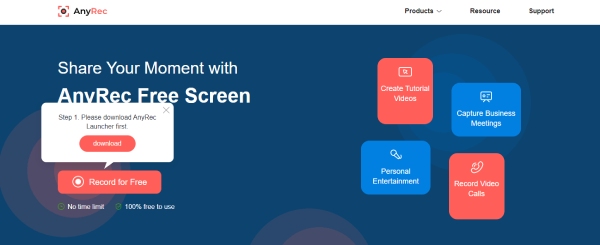
चरण दो।लॉन्चर को सफलतापूर्वक इंस्टॉल करने के बाद, आपकी स्क्रीन पर एक टूलबॉक्स दिखाई देगा। यदि आप अपना भाषण रिकॉर्ड करना चाहते हैं, तो इसे चालू करने के लिए "माइक्रोफ़ोन" बटन पर क्लिक करें। फिर, रिकॉर्डिंग शुरू करने के लिए "आरईसी" बटन पर क्लिक करें।
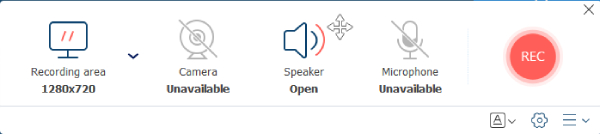
चरण 3।समय समाप्त होने के बाद रिकॉर्डर आपकी स्क्रीन रिकॉर्ड करना शुरू कर देगा। रिकॉर्डिंग के दौरान, आप इसे रोकने के लिए "स्टॉप" बटन पर क्लिक कर सकते हैं। आप अपनी रिकॉर्डिंग पर नोट्स भी बना सकते हैं।

चरण 4।एक बार रिकॉर्डिंग ख़त्म होने पर, वीडियो आपके डिवाइस पर स्वचालित रूप से सहेजा जाएगा। वीडियो को देखने के लिए उस पर डबल-क्लिक करें या उसका स्थान देखने के लिए फ़ाइल फ़ोल्डर बटन पर क्लिक करें। आप इसे सोशल मीडिया प्लेटफ़ॉर्म पर भेजने के लिए "शेयर" बटन पर भी क्लिक कर सकते हैं।
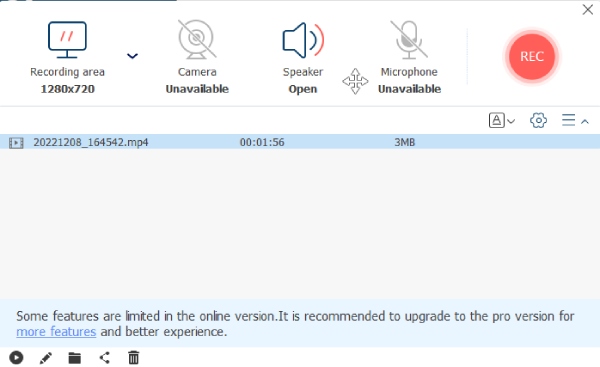
यदि आप GIF, MOV, AVI और अन्य प्रारूपों में स्क्रीन वीडियो रिकॉर्ड करना चाहते हैं, AnyRec Screen Recorder डेस्कटॉप पर आपके लिए एक और अच्छा विकल्प है। अधिक उन्नत सुविधाओं का पता लगाने के लिए आप नि:शुल्क परीक्षण शुरू कर सकते हैं।
सुरक्षित डाऊनलोड
सुरक्षित डाऊनलोड
निःशुल्क स्क्रीन रिकॉर्डर के अक्सर पूछे जाने वाले प्रश्न, कोई वॉटरमार्क नहीं
-
IPhone के लिए सबसे अच्छा मुफ्त स्क्रीन रिकॉर्डर क्या है?
यह निर्भर करता है। iOS 11 और उसके बाद के संस्करण (नवीनतम iOS 18 सहित) उपयोगकर्ताओं के लिए, आप डिफ़ॉल्ट iOS स्क्रीन रिकॉर्डिंग फ़ंक्शन का उपयोग करके वॉटरमार्क प्राप्त किए बिना iPhone स्क्रीन रिकॉर्ड कर सकते हैं। या आप iPhone Vidyo, BB रिकॉर्डर, AZ स्क्रीन रिकॉर्डर और कई अन्य तृतीय-पक्ष iPhone स्क्रीन रिकॉर्डर ऐप पर स्क्रीन रिकॉर्ड कर सकते हैं।
-
विंडोज 10 में स्क्रीन रिकॉर्डिंग कहां सेव होती हैं?
यदि आप अपने फ्री स्क्रीन रिकॉर्डर विंडोज 10 के रूप में गेम डीवीआर का उपयोग करते हैं, तो आप स्टार्ट मेनू से सेटिंग्स चुन सकते हैं। कैप्चर चुनें और फिर ओपन फोल्डर चुनें। वैसे, आप File Explorer का इस्तेमाल Captures फोल्डर की लोकेशन बदलने के लिए कर सकते हैं।
-
क्या ActivePresenter वॉटरमार्क के बिना एक मुफ्त स्क्रीन वीडियो रिकॉर्डर है?
हां। आप गैर-व्यावसायिक उद्देश्यों के लिए ActivePresenter का उपयोग कर सकते हैं। अन्यथा, ActivePresenter मुक्त संस्करण आउटपुट में वॉटरमार्क जोड़ देगा जब तक कि आप इसका लाइसेंस सक्रिय नहीं करते।
निष्कर्ष
2025 में सभी के लिए सबसे अच्छा मुफ़्त स्क्रीन रिकॉर्डर नो वॉटरमार्क ढूँढना असंभव है। स्क्रीन वीडियो रिकॉर्डिंग के बारे में अलग-अलग लोगों की अलग-अलग ज़रूरतें होती हैं। ऊपर दिए गए नो वॉटरमार्क मुफ़्त स्क्रीन रिकॉर्डर इस्तेमाल करने के लिए अच्छे हैं। अगर आप विजेता चुनना चाहते हैं, तो AnyRec Free Online Screen Recorder अच्छा काम करता है। यह विंडोज और मैक उपयोगकर्ताओं के लिए 100% मुफ़्त स्क्रीन वीडियो रिकॉर्डर नो वॉटरमार्क नो टाइम लिमिट नो लैग है। चाहे आप क्रोम, सफारी, फ़ायरफ़ॉक्स, ओपेरा या अन्य ब्राउज़र का उपयोग करें, आप वॉटरमार्क के बिना मुफ़्त में स्क्रीन रिकॉर्ड कर सकते हैं।
सुरक्षित डाऊनलोड
सुरक्षित डाऊनलोड
